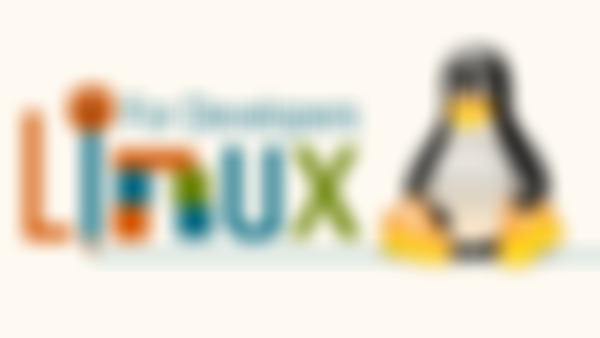-
当前进程查询 ps aux 显示全部进程 ps aux | less 分页显示进程 # /processname 查询进程名为processname的进程 ps aux | grep processname 查询进程名称为processname的进程 关掉进程 kill PID 关闭进程号为PID的进程 启动图形化界面: 直接输入命令即可,如firefox firefox & 保持firefox后台运行 或: firefox ctrl+z bg fg 快捷键: alt + tab 切换当前运行程序 ctrl + d 或 exit 退出当前终端命令窗查看全部
-
shell程序 python进入 crtl+d退出 ctrl+l清屏 username@machinename:current working directory$ ~代表user home eg:home/username $mkdir filename 新建文件夹 $rm 文件名 删除文件 $rm -r filename/ 删除文件夹 $命令本身 参数 操作对象 课本重理论轻操作,用户手册user manual适合学会的人,建议教程tutorial eg:the linux command line重点第二章和第六章 $man 命令名 打开用户手册--- /参数 查找参数--N 查找下一处--Q 退出用户手册查看全部
-
linux目录: / 根目录 /bin 系统启动和运行所必须的二进制程序 /boot 包含Linux内核,最初的RMA磁盘映像和启动加载程序。 /dev 包含设备结点的特殊目录 /etc 包含所有系统层面的配置文件查看全部
-
各目录代表含义:查看全部
-
ctrl + d 退出python Ctrl + l 清屏 makedir folder 新建folder文件夹 rm file 删除file文件 rm -r folder/ 删除folder文件夹 用户手册使用: man rm 进入rm命令手册 /-r 查找参数 -n 查找下一处 q 退出用户手册查看全部
-
happycasts查看全部
-
tmux happygrep查看全部
-
find . -type f 文件 find . -type d 目录查看全部
-
locate 在系统全局内定位文件,其实现是通过数据库来查找。可通过updatedb命令实时更新数据库。 find 在一个目录内查找文件 find . -type f -exec grep hello '{}' ';' -print查看全部
-
后台执行 & Ctrl+z 暂停,bg在后台运行查看全部
-
脚本编程 1. 制定解析器 #!/usr/bin/env bash 2. 命令就是语句,语句就是命令, if 命令执行正确则为真 脚本语句对空格很敏感 3. 位子参数 $ peter.sh a.txt b.txt # $# 参数个数 $0 程序名字 $1第一个参数 4. 脚本不在当前shell执行,专门新开一个 $ source xx.sh #在当前shell执行脚本 5.循环控制 cd $1 echo I am in 'pwd' #获得命令的输出 for file in 'ls' do mv $file $file.txt done 6.远程操作 ssh -t peter@happycasts.net 'touch a.txt' 7.确认执行 echo -n "Want to sync? (Y/n)" read AAA if [ "${AAA:-y}" = "y"];then sync_server else echo Nothing done, bye. fi 8.用其他语言写脚本 Tutorial 本小节对应13章查看全部
-
软件安装 系统升级器开发者:研究软件打包 一.手动安装 (编译好的) 1.解压缩 $ tar jxvf xxx.tar.bz2 2.移动目录 $ mv XXX .XXX #移动到隐藏目录 3.把可执行命令,变成系统命令: $ echo $PATH # 查看系统路径 $ ln -s ~/.sublime/sublime_text ~/bin/subl #名字链接,使之变成系统命令 4.subl (提供源码,自己编译) 1. 下载源码:http://ftp.gnu.org/gnu/hello/ 2. $ ./configure 3. $ make 4. $ sudo make install 二. deb包安装 包括程序本身,配置文件,安装位置,依赖关系 如何把源码程序打包成deb包 happycasts 14期 安装 $ sudo dpkg -i xxx.deb $ dpkg -l|grep chrome # 列出所有包安装的软件 $ dpkg -L XXX # 查看软件安装了哪些文件 $ dpkg -S file # 查看一个文件来自哪个软件的安装 三. 软件仓库 apt-get $ sudo apt-get install xxx $ sudo apt-get remove xxx $ sudo apt-get purge xxx # 配置文件被一同删除 $ apt-cache search xxx|less # 搜索软件, 也可以按tab自动补齐查看全部
-
远程操作和数据传输 ssh port 22 openssh-client openssh-server $ ssh peter@happycasts.net $ ssh-keygen $ cd ~/.ssh # 多了两个文件id_rsa(private key) id_rsa.pub(public key) 把public key放到服务器上 ~/.ssh$ ssh-copy-id linbo@linbo.me 公钥被放在: ~/.ssh/authorized_keys vim编辑器 黑客编辑器: 远程编辑和本地编辑一样的感觉 如果突然网络断了,或者自己不小心推出链接 如何恢复远程现场: $ tmux 终端窗口管理器 $ tmux a # 重新登录恢复现场 教程happycasts.net 41期 数据传输工具remote synchronization 同步目录 $ rsync -r mydir peter@happycasts.net: 下载到本地 $ rsync -r peter@happycasts.net:mydir . 同步内容,增加和删除文件 $ rsync -av --delete mydir/ peter@happycasts.net:mydir/ 只打印信息先不同步,防止误删 $ rsync -av --delete mydir/ peter@happycasts.net:mydir/ --dry-run 实际使用使用脚本 sync.sh Tutorial 第十七章查看全部
-
查找 locate 在系统全局内定位文件 find 在一个目录内查找文件 happygrep 字符串查找,套上了前端 $ locate vimrc $ locate --regexp xxx # 支持正则表达式 locate是从databases中查找文件,当天创建的文件没有入库,查找不到 updatedb每天才自动运行 $ sudo updatedb # 可以手动更新后查找 $ find . #列出所有内容 $ find .|grep .txt $ find . -type f # 只想看到文件 $ find . -type d # 只想看到目录 $ find . -type f -exec ls -l '{}' ';' # 参数-exec 对查找结果执行命令 '{}'表搜到的结果 ';'结束符号 $ find . -type f -exec grep hello '{}' ';' -print # 字符串查找打印所在文件 $ find . -type f -exec grep -n hello '{}' ';' -print # 打印行号 $ find . -type f -exec grep -in hello '{}' ';' -print # 打印行号不分大小写 对程序员优化的grep: ack tool like grep optimized for programmers http://beyondgrep.com/ 教程ack-grep:http://happycasts.net/episodes/26 命令太长,输出太乱,定位文件无法直接打开,解决方案 happygrep make 得到二进制文件后 $ mv happygrep ~/bin/ 之后就可以直接使用$ happygrep string 也可以别名链接 $ cd ~/bin $ ln -s happygrep xxx 就可以使用 $ xxx string查看全部
-
进程 program on process PID: process ID $ ps # report a snapshot of the current processes ctrl + shift + T 打开新terminal标签 edit -> keyboard Shorcuts 查看修改快捷键 查找vim程序PID $ ps aux|less /vim $ ps aux|grep vim 在terminal里面复制拷贝 copy: ctrl + shift + c paste: ctrl +shift + v ctrl + a 回到行首 $ kill PID # 关闭进程 ctrl + up 切换terminal标签 后台执行 $ firefox & 如果已经执行 ctrl + z # 暂停程序 $ bg # 后台执行 $ fg # 前台执行 ctrl + c 结束进程 结束进程 $ kill -num PID $ kill -2 PID == ctrl + c 中断 $ kill -15 PID == $ kill PID 终止 默认 $ kill -9 PID # 强制推出,在程序已经异常,无法接受输入 当程序异常占用大量内存,桌面工作系统被拖死,卡死无法操作 linux同时运行7个工作台的,在非图形界面工作台kill掉 ctrl + Alt + F1 # 进入1工作台 ctrl + Alt + F7 # 返回7工作台 ctrl + d == ESC # 推出shell window.查看全部
举报
0/150
提交
取消